如何创建win10系统定时关机具体操作
来源:www.uzhuangji.cn 发布时间:2015-01-07 16:10
不少的用户习惯在出门之前将电脑开机便于下载大型游戏,但是由于各种原因常常导致电脑长时间开机第二天才关机,有没有什么好的方法可以在win10系统当中设定定时关机吗?下面就一起来看看如何创建win10系统定时关机具体操作。
1.点击打开开始菜单 – 所有文件 – Windows附件 – 记事本。如下图所示
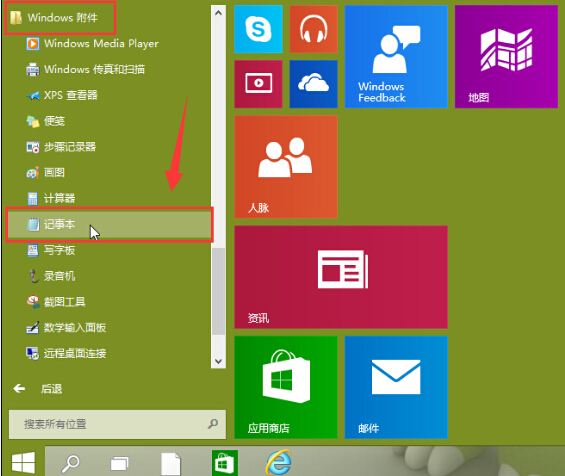
2.在新创建的记事本中输入“shutdown –s –t 3600”进入下一步操作。如下图所示

3.点击文件 – 另存为,将文档另存为桌面,修改文件名为“1小时后自动关机.bat”保存类型选择为“所有文件”点击“保存(S)”完成操作。如下图所示

以上就是如何创建win10系统定时关机具体操作,有遇到此类情况或者是不懂的如何设置win10系统定时关机的用户,可以尝试以上的方法操作看看,希望以上的方法可以给大家带来更多的帮助。
推荐阅读
"电脑TPM是什么意思"
- win11系统怎么安装 win11系统安装方法介绍 2021-07-30
- win11升级怎么绕过TPM win11 TPM开启 2021-07-30
- win7系统运行慢怎么办 系统运行慢解决教程分享 2021-07-30
- win7系统宽带连接错误代码651怎么办 系统宽带连接错误代码651解决教程分享 2021-07-28
win7系统怎么查看系统资源占用情况 查看系统资源占用情况教程分享
- win7系统怎么更换鼠标指针 系统更换鼠标指针教程分享 2021-07-26
- win7系统怎么修改任务栏预览窗口 系统修改任务栏预览窗口操作教程分享 2021-07-26
- win7系统运行速度慢怎么办 系统运行速度慢解决教程分享 2021-03-17
- win7系统怎么清理任务栏图标 系统清理任务栏图标教程分享 2021-03-17
u装机下载
更多-
 u装机怎样一键制作u盘启动盘
u装机怎样一键制作u盘启动盘软件大小:358 MB
-
 u装机超级u盘启动制作工具UEFI版7.3下载
u装机超级u盘启动制作工具UEFI版7.3下载软件大小:490 MB
-
 u装机一键u盘装ghost XP系统详细图文教程
u装机一键u盘装ghost XP系统详细图文教程软件大小:358 MB
-
 u装机装机工具在线安装工具下载
u装机装机工具在线安装工具下载软件大小:3.03 MB










